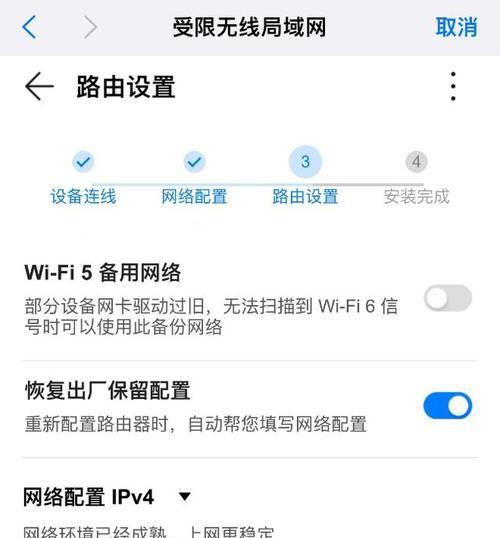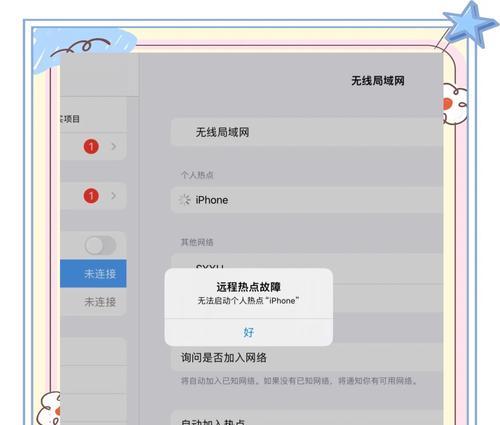如何查看工业电脑的配置信息?
- 网络百科
- 2025-03-15
- 16
当您手头有一台工业电脑,需要了解其详细配置以满足特定工作需求或进行故障排查时,掌握查看配置信息的方法至关重要。本文将为您提供一套详细的指导方案,教您如何操作,以便准确无误地获取工业电脑的配置信息。
了解工业电脑配置的重要性
工业电脑配置信息对于用户来说是了解机器性能、优化使用、升级部件和故障诊断的重要参考依据。了解正确的配置信息能帮助您更好地匹配软件要求,避免不必要的操作错误或兼容性问题。当您需要进行技术支持或维修时,准确的配置信息也能提供给专业人员,让他们更快地定位问题。

查看硬件配置信息
硬件配置包括了CPU、内存、硬盘、显卡等关键组件,这些信息对于确定电脑的性能至关重要。
1.查看CPU型号
对于Windows系统:按下`Win+R`键打开运行对话框,输入`msinfo32`并按回车。在打开的系统信息窗口中,找到“处理器”一项即可查看CPU型号。
对于Linux系统:可以通过终端输入`lscpu`命令来查看CPU相关信息。
2.查看内存大小及类型
在Linux系统中,使用`freem`命令可以查看内存大小和使用情况,`dmidecodetypememory`命令可以查看更详细的内存信息。
3.查看硬盘信息
Windows系统:可以在“我的电脑”中找到硬盘图标,右键点击选择“属性”,在弹出的窗口中查看硬盘容量等信息。也可以使用`diskmgmt.msc`命令打开磁盘管理工具查看更详细信息。
Linux系统:打开终端,输入`lsblk`或`fdiskl`命令查看硬盘分区情况。
4.查看显卡信息
在Windows系统中,可以通过设备管理器(`devmgmt.msc`)或系统信息(`msinfo32`)来查看显卡型号和驱动状态。
在Linux系统中,可以通过`lspci`命令查看显卡信息,或利用`glxinfo`等命令查看OpenGL信息。
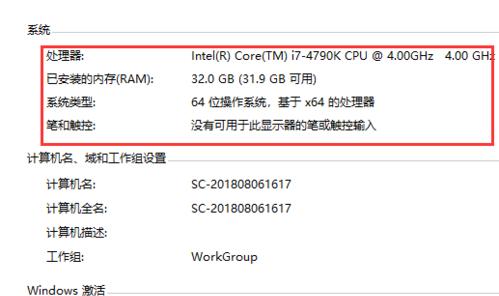
查看软件配置信息
软件配置包括操作系统版本、安装的应用程序和设置等。了解这些信息有助于进行软件兼容性检查和系统的维护。
1.查看操作系统版本
在Windows系统中,可以通过“系统信息”窗口查看当前操作系统版本。
在Linux系统中,通常在终端执行`unamea`命令即可获取内核信息,`cat/etc/*release`命令可查看发行版信息。
2.查看安装的应用程序
在Windows系统中,可以通过“控制面板”>“程序和功能”来查看已安装的软件列表。
在Linux系统中,可以通过包管理工具来查询特定软件的安装情况,如在基于Debian的系统中使用`dpkgl`,在基于RedHat的系统中使用`rpmqa`。
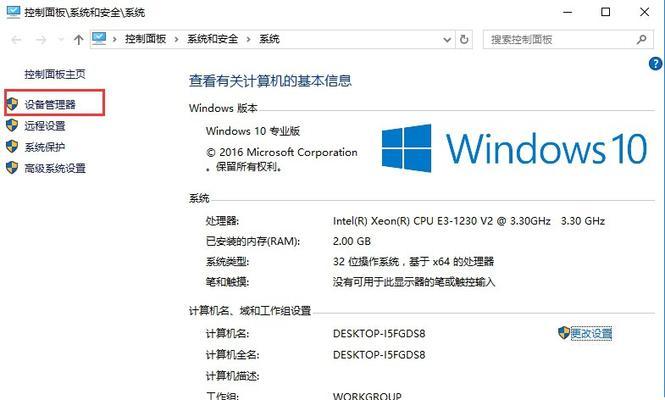
常见问题与实用技巧
问题1:如何区分不同版本的CPU或GPU?
通常,CPU和GPU的型号直接关联到其性能和兼容性。通过查看其详细参数,例如核心数、线程数、频率、显存大小等,您可以更好地了解其性能级别。通过google搜索CPU的型号,通常可以找到其详细规格和性能评测。
问题2:为什么需要查看内存类型?
内存类型(如DDR3、DDR4等)影响内存的运行速度和功耗。了解内存类型有助于在升级或更换内存条时,选择正确的规格以确保兼容性。
技巧:使用第三方工具获取更详细的信息
虽然操作系统自带的工具能够提供基本的配置信息,但有时使用第三方工具可以获得更为详细和专业的报告。比如,使用`Speccy`在Windows系统中可以一次性查看几乎所有硬件配置的详细信息。
结语
通过以上步骤,您应该能够轻松地查看并了解您工业电脑的配置信息。准确掌握这些信息不仅有助于日常使用和维护,也能在出现问题时快速定位和解决。希望本文能够作为您管理工业电脑配置的实用指南,帮助您更好地利用和维护您的设备。
版权声明:本文内容由互联网用户自发贡献,该文观点仅代表作者本人。本站仅提供信息存储空间服务,不拥有所有权,不承担相关法律责任。如发现本站有涉嫌抄袭侵权/违法违规的内容, 请发送邮件至 3561739510@qq.com 举报,一经查实,本站将立刻删除。!
本文链接:https://www.jiezhimei.com/article-7653-1.html